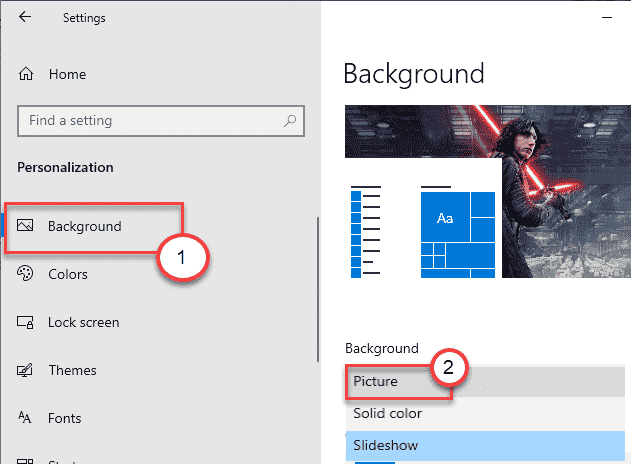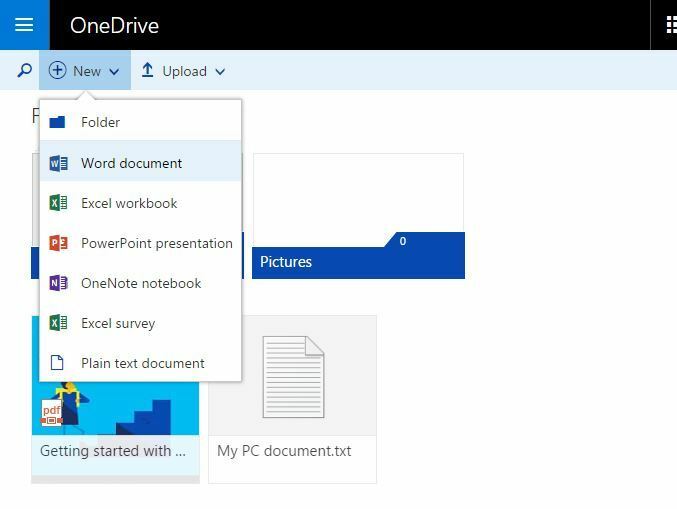- Windows failu aizsardzība ir Windows 10 līdzeklis, kas nodrošina kritisko sistēmas failu aizsardzību.
- Tālāk esošajā rakstā tiks sīkāk apspriests, kas tas ir, kā to izmantot un dažas alternatīvas.
- Lai uzzinātu vairāk par šo tēmu, skatiet mūsu īpašais WFP centrs.
- Ja datu aizsardzības tēma jūs interesē, mums ir a specializētā datu aizsardzība lapa arī.

- Atrodiet failus datorā, klēpjdatorā un citās ierīcēs
- Atrodiet tos vairākās vietās: vietējā, tīkla vai mākoņa krātuvē
- Atgūstiet gandrīz visu, ko pazaudējāt vienā mirklī
atrast visus failus,
pat mākonī un tīklā
Windows failu aizsardzība ir iebūvēts Windows līdzeklis, kas paredzēts, lai aizsargātu kritiskos sistēmas failus no aizstāšanas vai pārrakstīšanas neatkarīgi no tā, vai tas notiek netīši vai tīši.
Maz ticamā gadījumā, ja tas kādreiz notiks, šī funkcija automātiski atjauno konkrētā faila oriģinālo kopiju, lai nodrošinātu vienmērīgu datora darbību.
Kas ir Windows failu aizsardzība?
Uz tiem failiem, kas nepieciešami operētājsistēmai, kā arī citām atbalstītajām lietojumprogrammām, lai nodrošinātu vienmērīgu datora darbību, attiecas Windows failu aizsardzība.
Šādiem failiem parasti ir paplašinājumi, piemēram, .dll, .exe, .ocx, un .sys pagarinājums un daži True Type fonti.
Tas darbojas, pamatojoties uz failu paraksti un kataloga faili ģenerē, parakstot kodu, lai pārliecinātos, vai tās kompetencē esošie faili patiešām ir tie, kas tika iekļauti sākotnējā Windows instalācijā.
Ja nē, ietekmētie faili tiek identificēti un aizstāti, lai gan aizstāšana tiek veikta stingri saskaņā ar šādu metodi:
- Windows servisa pakotnes instalēšana, izmantojot Update.exe
- Labojumfaili, kas instalēti, izmantojot Hotfix.exe vai Update.exe
- Operētājsistēmas jauninājumi, izmantojot Winnt32.exe
- Windows atjaunināšana
Trešās puses failu aizsardzības programmas
Daudz vienkāršāka alternatīva, nekā izmantot sistēmā iebūvētos rīkus, ir izmantot trešās puses programmatūru, kas ir īpaši paredzēta šim konkrētajam uzdevumam. Šajā gadījumā Viena programma, kas var nodrošināt jūsu failu drošību, ir nekas cits kā WinZip.
Lai gan lielākā daļa no jums to pazīst kā pamata arhivēšanas rīku, WinZip kopš tā izveides ir daudz attīstījies, pievienojot savam rīku komplektam daudzas jaunas funkcijas, tostarp iespēju bloķēt failus un aizsargāt tos no dzēšanas.
Tas tiek darīts, izmantojot kaut ko tādu, ko izstrādātājam patīk zvanīt banku līmeņa šifrēšana, kas nozīmē, ka nevienam citam, izņemot jūs, nekad nebūs piekļuves datiem, ko arhivējat.
Protams, tas nav aizmirsis savas saknes, jo joprojām var izpakot visus galvenos failu formātus, saspiest failus labākos iespējamos veidusun pat pēc tam kopīgojiet tos dažādās platformās.

WinZip
Lielisks rīks arhīvu izveidei, kas ir ne tikai mazāka izmēra, bet arī nodrošināti ar šifrēšanu, tagad pieejams par atlaidi.
Iegūstiet to tūlīt
Kā darbojas Windows failu aizsardzība?
Turklāt ir divi veidi, kā WFP funkcija darbojas, lai gan par laimi lietotājam, lielākā daļa tās darbības notiek aizkulisēs un prasa vismazāko lietotāja iejaukšanās.
Eksperta padoms:
SPONSORĒTS
Dažas datora problēmas ir grūti atrisināt, it īpaši, ja runa ir par bojātām krātuvēm vai trūkstošiem Windows failiem. Ja rodas problēmas ar kļūdu labošanu, jūsu sistēma var būt daļēji bojāta.
Mēs iesakām instalēt Restoro — rīku, kas skenēs jūsu ierīci un noteiks kļūmes cēloni.
Noklikšķiniet šeit lai lejupielādētu un sāktu remontu.
Piemēram, WFP funkcija tiek aktivizēta automātiski ikreiz, kad ir a direktorija maiņas paziņojums paaugstināts. Pēdējais atkal atdzīvojas, ja tiek konstatētas izmaiņas aizsargātajā direktorijā esošajos failos.
Nākamā lieta, kas WFP jādara, ir noteikt, kurš fails ir mainīts un vai fails ir aizsargātajā kategorijā:
- Ja jā, WFP mēģinās saskaņot faila paraksts Ar failu katalogs lai pārliecinātos, vai faila jaunā versija patiešām ir oriģināla.
- Ja nē, WFP aizstās failu ar pareizo tā versiju no kešatmiņas mapes - %systemroot%system32dllcache.
Vai arī, ja minētā faila trūkst kešatmiņas mapē, WFP mēģinās to iegūt no instalācijas avota, kas var būt Windows DVD, attēla fails vai cits.
Šādā gadījumā WFP parāda ziņojumu, kurā tiek minēts bojātā faila nosaukums un minētā faila sākotnējā atrašanās vieta. Jāatzīmē, ka minētie ziņojumi tiks rādīti tikai tad, ja esat pieteicies kā administrators.
Pretējā gadījumā sistēma gaidīs, līdz administrators pieteiksies, lai tiktu parādīts ziņojums.
SFC scannow un Windows failu aizsardzība

Otrs aizsardzības mehānisms, ko nodrošina WFP funkcija, ir Sistēmas failu pārbaudītājs vai SFC. Tas darbojas šādi – Sistēmas failu pārbaudītājs skenēs visus aizsargātos failus, kad iestatīšanas GUI režīms būs pabeigts.
Tādā veidā SFC nodrošinās, ka visi aizsargātie faili ir tieši tādi, kādiem tiem jābūt. SFC arī skenēs visus kataloga failus, tos, kas tiek izmantoti, lai pārbaudītu aizsargāto failu autentiskumu.
Un tikai gadījumā, ja kataloga failā tiek atrasta neatbilstība, tas veic nepieciešamos labojumus, izmantojot faila kešatmiņā saglabāto versiju no kešatmiņas mapes.
Tomēr, ja trūkst arī kataloga faila kešatmiņā saglabātās kopijas, WFP līdzeklis pieprasīs oriģinālajam Windows instalācijas datu nesējam izgūt pareizo ietekmētā kataloga faila versiju.
Windows failu aizsardzība sākotnēji debitēja ar Windows 2000, kam sekoja citas nākamās Windows versijas, piemēram, Windows XP un Windows Server 2003.
Izmantojot Windows Me, tas tika identificēts kā sistēmas failu aizsardzība vai SFP, jo pamata darbība palika nemainīga.
Startējot Windows Vista un visos turpmākajos Windows izdevumos, tiek publicēta tā Windows resursu aizsardzība, kas uzņēmās lomu.
Tas ietvēra nevēlamu sistēmas konfigurācijas izmaiņu novēršanu, svarīgu reģistra atslēgu un vērtību aizsardzību, kā arī visu kritisko operētājsistēmas faili ir pašreizējā formā un kārtībā, tādējādi novēršot to, kas tehnoloģiju aprindās ir kļuvis pazīstams kā briesmīgā .dll elle Valsts.
Vai joprojām ir problēmas? Labojiet tos, izmantojot šo rīku:
SPONSORĒTS
Ja iepriekš minētie padomi neatrisina jūsu problēmu, jūsu datorā var rasties dziļākas Windows problēmas. Mēs rekomendējam lejupielādējot šo datora labošanas rīku (TrustPilot.com novērtēts kā lieliski), lai tās viegli risinātu. Pēc instalēšanas vienkārši noklikšķiniet uz Sākt skenēšanu pogu un pēc tam nospiediet Remontēt visu.